ALCATEL Idol 4
Ajouter un contact dans le répertoire
5 étapes
Débutant

Ajouter un contact dans le répertoire
5 étapes
Débutant
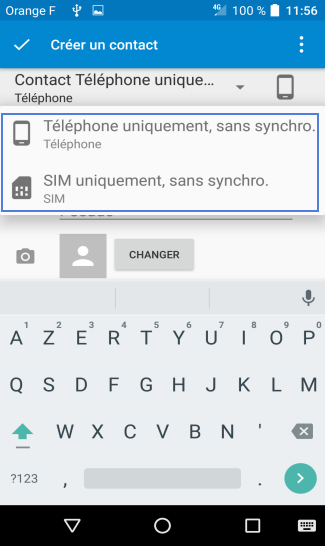
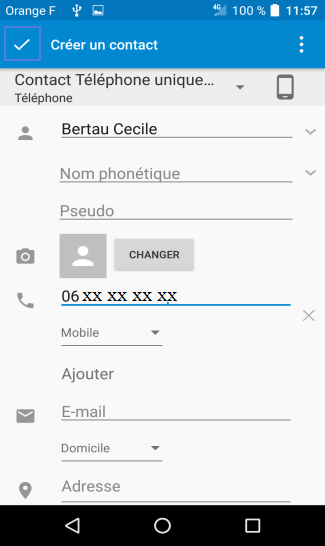
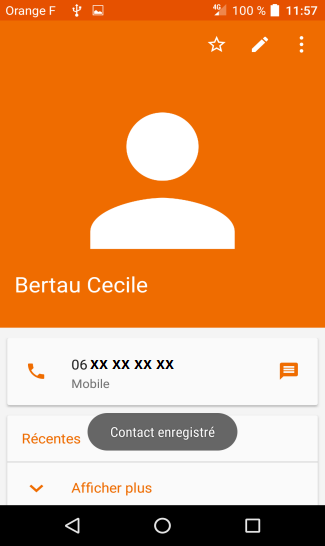
-
Cliquer sur l’icône téléphone
-
Créer un contact
Dans le menu répertoire, cliquez sur le logo Nouveau contact.
-
Sélectionner l'emplacement ou enregistrer le contact
Vous avez le choix d'enregistrer votre contact :
- Soit dans la mémoire de votre mobile.
- Soit sur la carte SIM.
-
Renseigner les coordonnées du contact
- Remplissez les champs désirés à l'aide du clavier.
- Enregistrez la fiche (via l'icône de validation situé en haut de l'écran à gauche).
-
Le résumé de la fiche est crée
Votre contact est crée dans le répertoire de votre mobile.
Bravo ! Vous avez terminé ce tutoriel.
Découvrez nos autres tutoriels